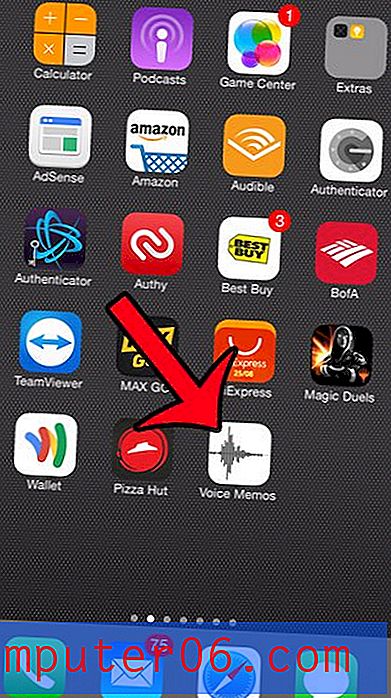Comment activer ou désactiver les mises à jour iOS automatiques sur un iPhone 7
Les mises à jour iOS qui sont publiées périodiquement pour votre iPhone incluent généralement de nouvelles fonctionnalités, ainsi que des correctifs pour les bogues et les problèmes qui peuvent survenir après que la mise à jour a été disponible au grand public pendant un certain temps.
Mais l'installation manuelle de ces mises à jour peut être un problème, car l'installation de la mise à jour peut prendre un certain temps, période pendant laquelle vous ne pourrez pas utiliser votre iPhone. Heureusement, il existe un paramètre permettant à l'iPhone d'installer automatiquement ces mises à jour iOS la nuit, vous permettant de vous réveiller le matin avec un appareil doté de la version la plus récente du logiciel du système d'exploitation.
Paramètres de mise à jour iOS automatique dans iOS 12
Les étapes de cet article ont été effectuées sur un iPhone 7 Plus dans iOS 12.1. En activant ce paramètre, vous configurerez votre iPhone afin qu'il installe automatiquement les mises à jour iOS lorsqu'elles deviennent disponibles, à condition que vous disposiez de suffisamment d'espace de stockage sur votre appareil pour télécharger la mise à jour. Notez que cela ne s'applique qu'aux mises à jour du système iOS. Ce paramètre n'affecte pas les paramètres de mise à jour des applications individuelles sur votre appareil que vous avez installées via l'App Store.
Étape 1: Ouvrez le menu Paramètres .
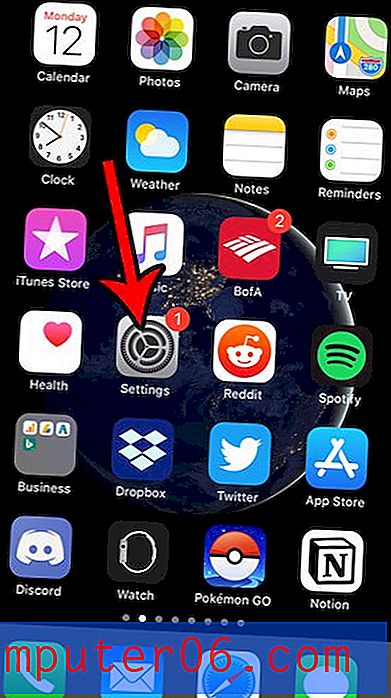
Étape 2: choisissez l'option générale .
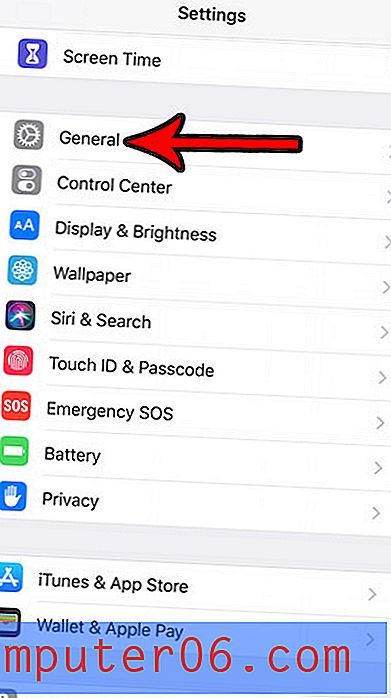
Étape 3: Sélectionnez le bouton Mise à jour du logiciel en haut de l'écran.
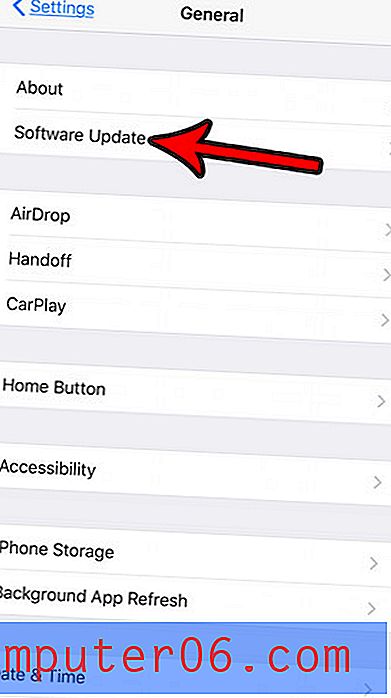
Étape 4: appuyez sur le bouton Mises à jour automatiques .
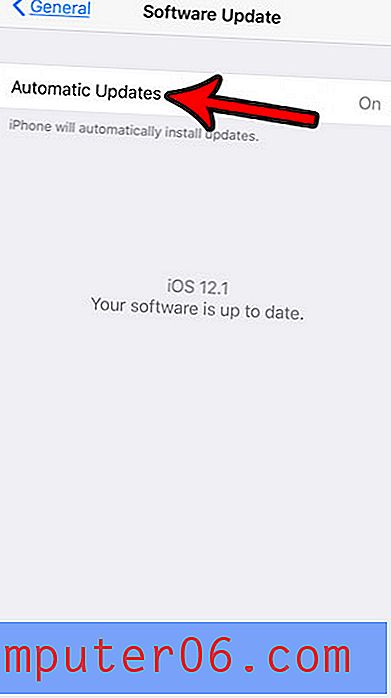
Étape 5: appuyez sur le bouton à droite de Mises à jour automatiques pour les activer ou les désactiver. J'ai les mises à jour automatiques activées dans l'image ci-dessous.
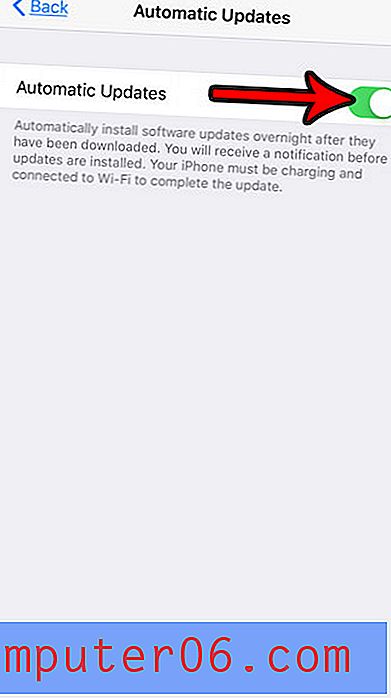
Souhaitez-vous également que votre iPhone installe automatiquement les mises à jour des applications? Découvrez comment activer les mises à jour automatiques pour les applications iPhone afin que vous n'ayez pas besoin de gérer ces mises à jour vous-même.